会社の経理や会計事務所では、計算結果を端数処理したい場合が多いです。
Excel で計算結果を四捨五入する方法を、以下の記事に書きました↓

今日は、端数の切上げと切捨てをする関数について説明します。
1、ROUNDUP 関数で切上げ処理
まず、端数の切上げ処理をするROUNDUP関数について説明します。
ROUNDUP 関数は計算結果を表示したいセルに「=ROUNDUP(数値、桁数)」のように入力します。
●数値には切上げの対象となる値を入力します。
●桁数については、切り上げたい桁によって正の値、0、負の値を入力します。
桁数が正の値の場合
小数点以下第2位まで表示させる場合「=ROUNDUP(数値、2)」と入力すれば小数点以下第3位が切り上げられます。
売上高(E8)と売上原価(E9)から原価率を計算し、セルE11に計算結果を表示させる場合E11に「=ROUNDUP(E9/E8、2) 」と入力します。
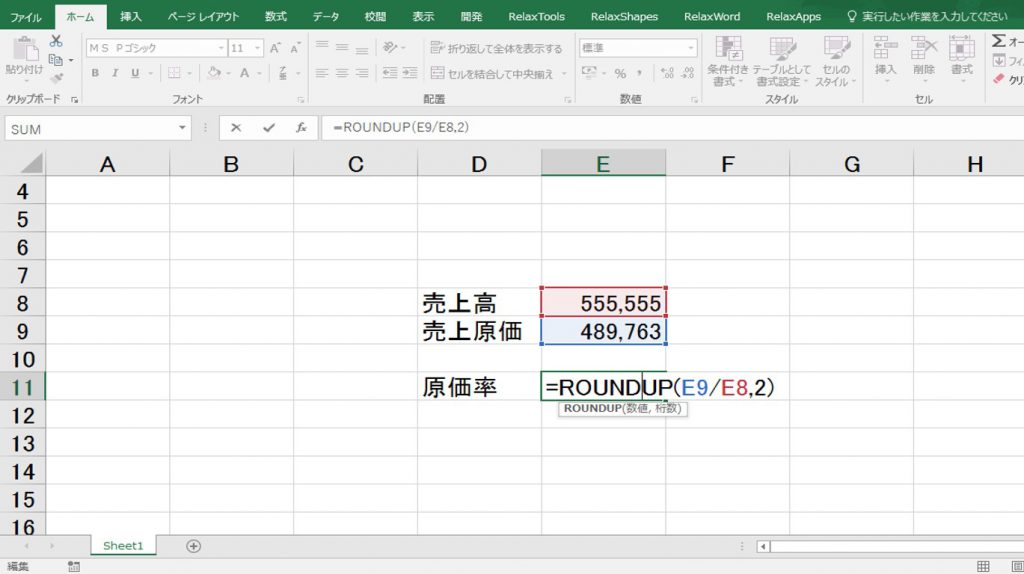
すると小数点以下第3位が切り上げられ第2位まで表示されます↓
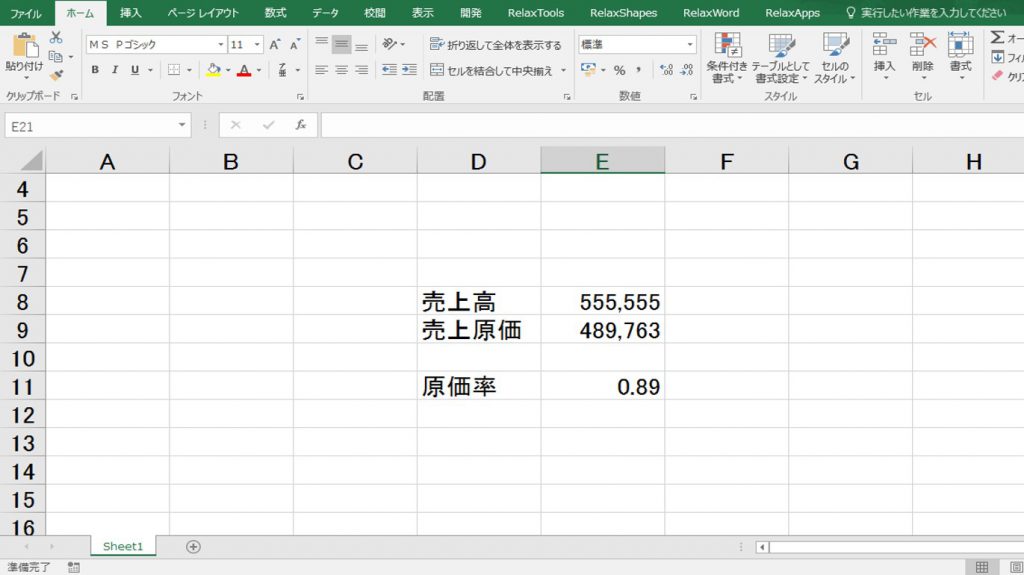
桁数が0の値の場合
小数点以下を切り上げて、整数値を表示させる場合「=ROUNDUP(数値、0)」と入力します。
売上高(E8)と売上原価(E9)から原価率を計算し、セルE11に計算結果を表示させる場合E11に「=ROUNDUP(E9/E8、0) 」と入力します。
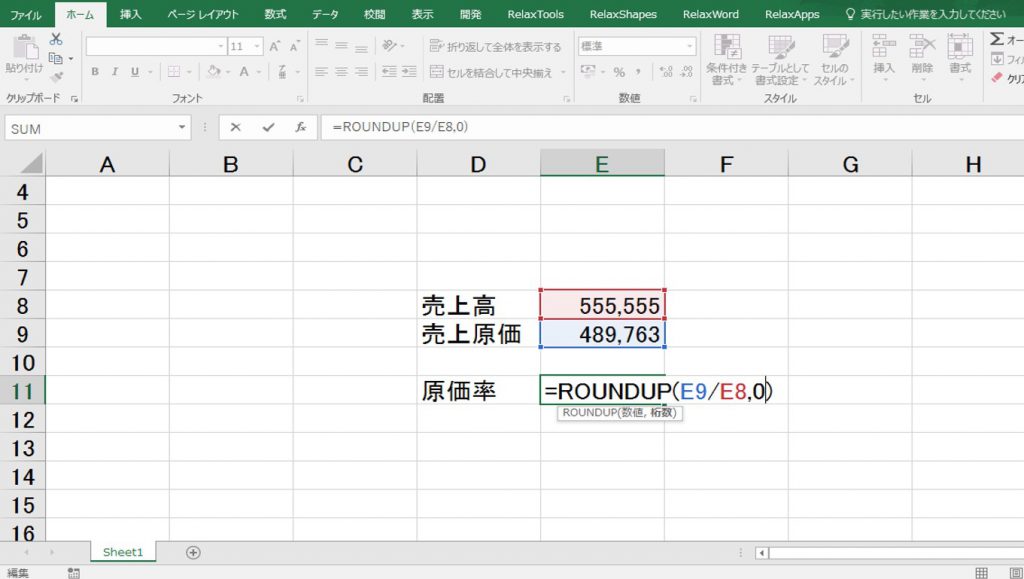
すると小数点以下が切り上げられ整数値が表示されます↓
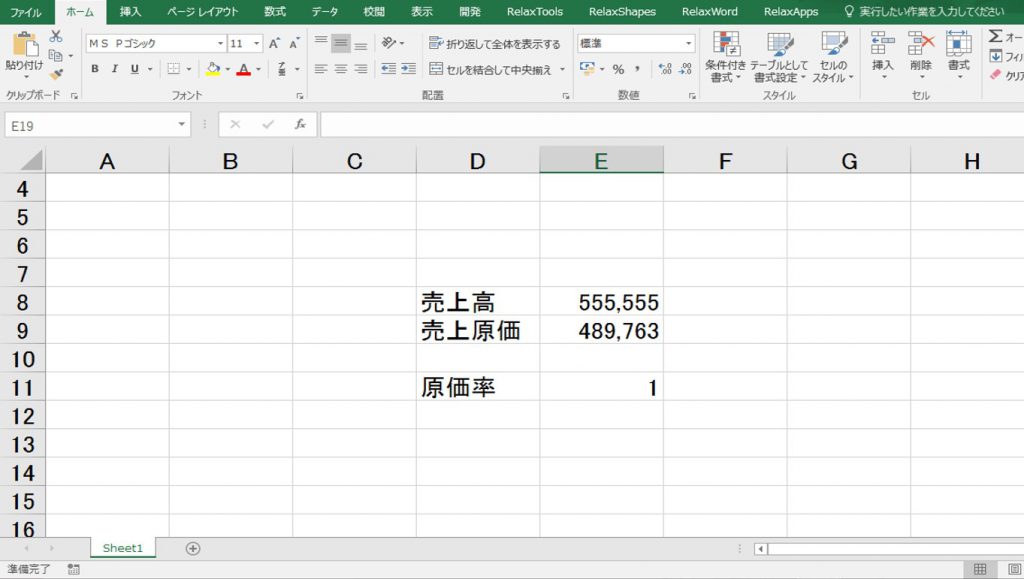
桁数が負の値の場合
1の位を切り上げて(0にして)、10の位まで表示させる場合「=ROUNDUP(数値、-1)」と入力します。
売上高(E8)と売上原価(E9)から原価率を計算し、セルE11に計算結果を表示させる場合E11に「=ROUNDUP (E9/E8、-1) 」と入力します。
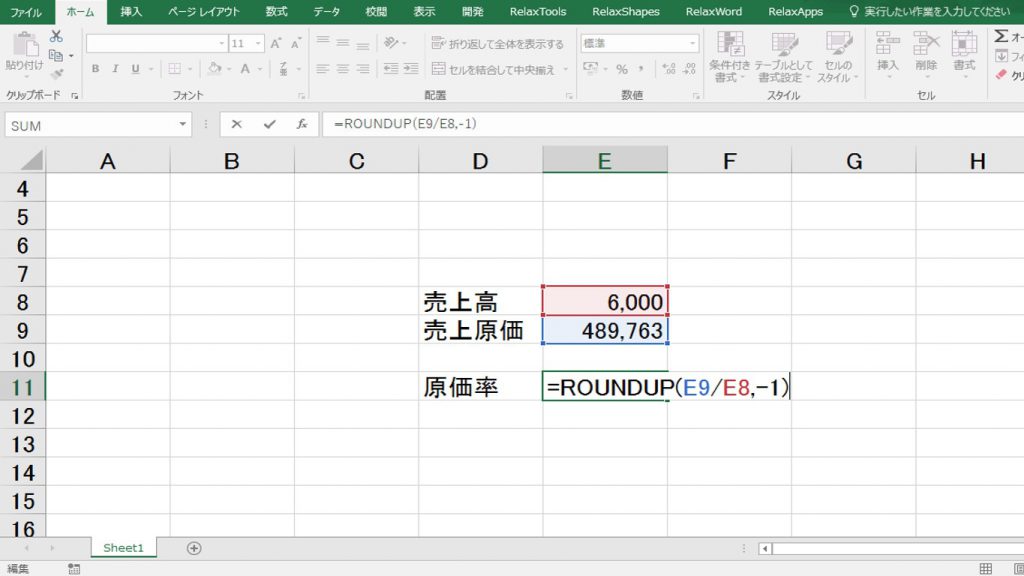
すると1の位が切り上げられ0となります↓
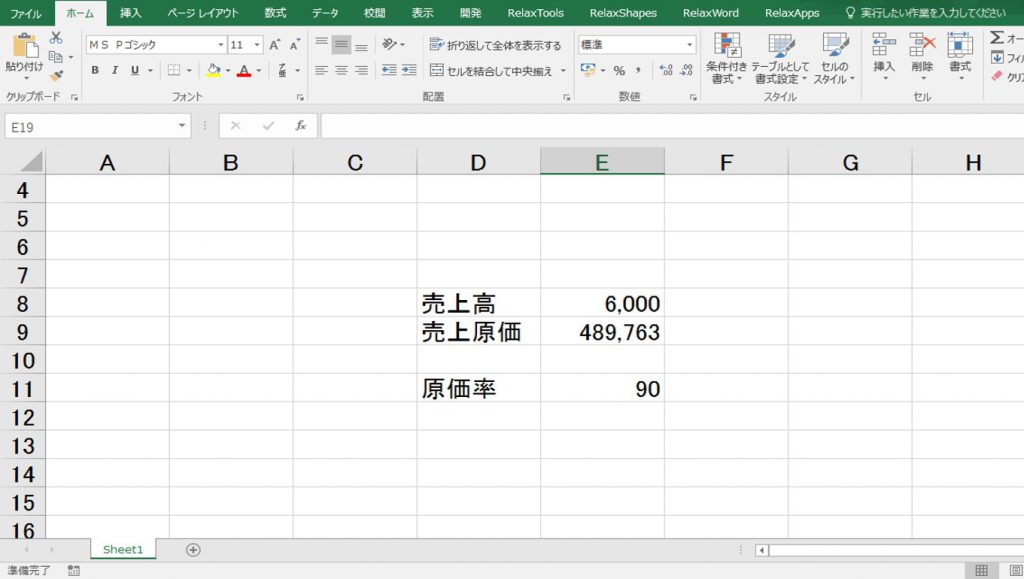
*もっとも、売上高よりも売上原価が著しく大きいというケースは現実にはなかなかありません。上のケースはあくまで関数の説明用ということでご理解下さい。
2、ROUNDDOWN 関数で切捨て処理
次に、端数の切捨て処理をするROUNDDOWN関数について説明します。
ROUNDDOWN 関数は計算結果を表示したいセルに「=ROUNDDOWN(数値、桁数)」のように入力します。
●数値には切上げの対象となる値を入力します。
●桁数については正の場合、0の場合、負の場合とそれぞれ ROUNDUP 関数と同様の考え方で値を入力します。
*なお、桁数が0の場合(小数点以下を切り捨てて、整数値を表示させる場合)はINT関数を使うこともできます。その場合「=INT(数値)」のように入力します。
ROUNDDOWN について、代表して桁数が正の値の場合のみを以下で説明します。
売上高(E8)と売上原価(E9)から原価率を計算し、セルE11に計算結果を小数点以下第2位まで表示させる場合E11に「=ROUNDDOWN(E9/E8、2) 」と入力します。
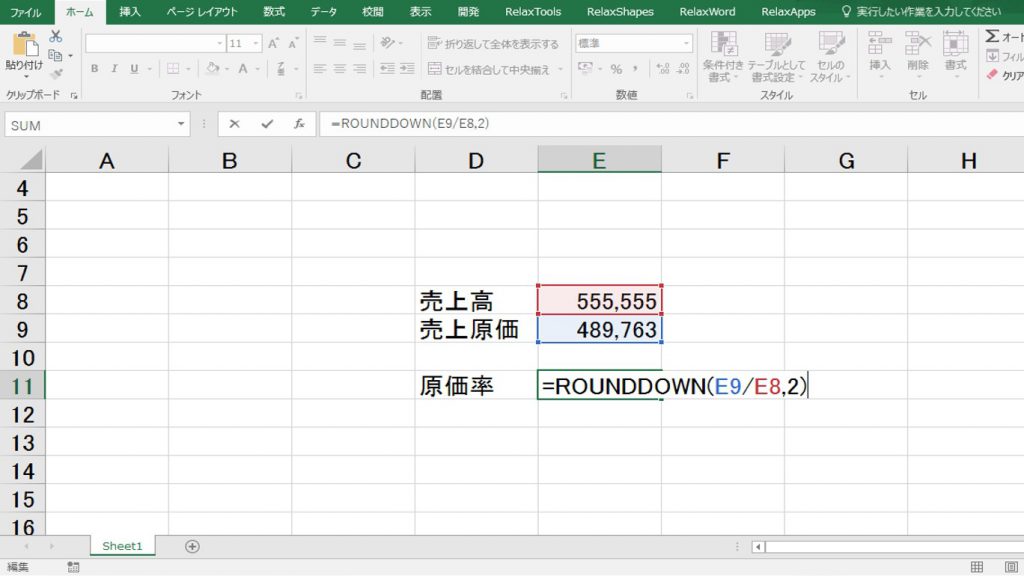
すると小数点以下第3位が切り捨てられ第2位まで表示されます↓
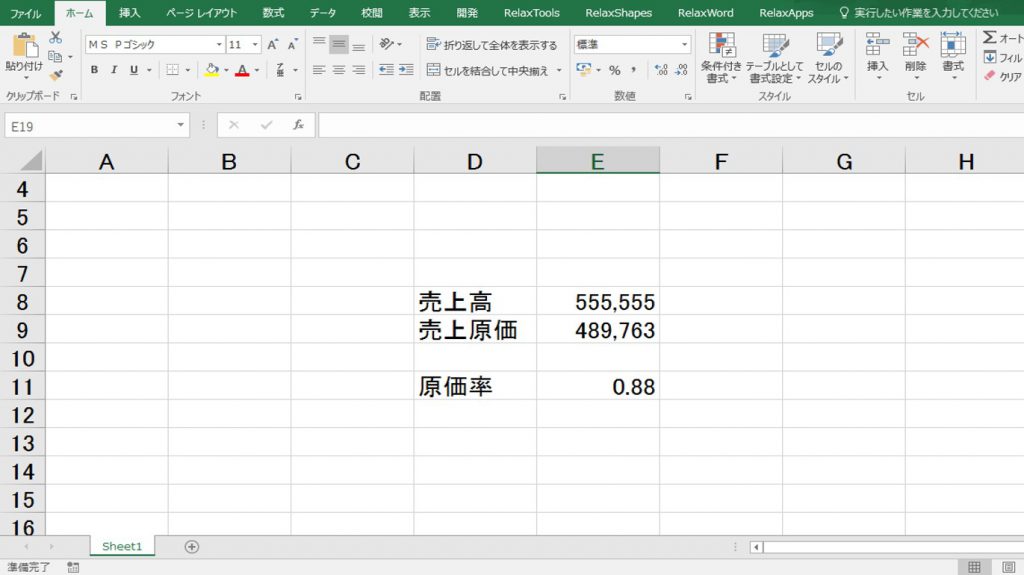
会計事務所で用途が多いのはROUNDUP関数よりもROUNDDOWN関数の方です。
税金の計算の端数処理などで切捨てをする場合が多いので。
このROUNDDOWN関数を使うと、計算結果を見た目上切り捨てるのではなく計算結果そのものを切り捨てます(ROUNDUPも同じ)。
ROUNDDOWN関数を用いた計算結果を使ってさらに計算を行う場合、一度切り捨てられた値が用いられることとなります。
例えば上のエクセルシートでさらに利益率を計算する場合、セルE12に「=1-E11」と入力します。
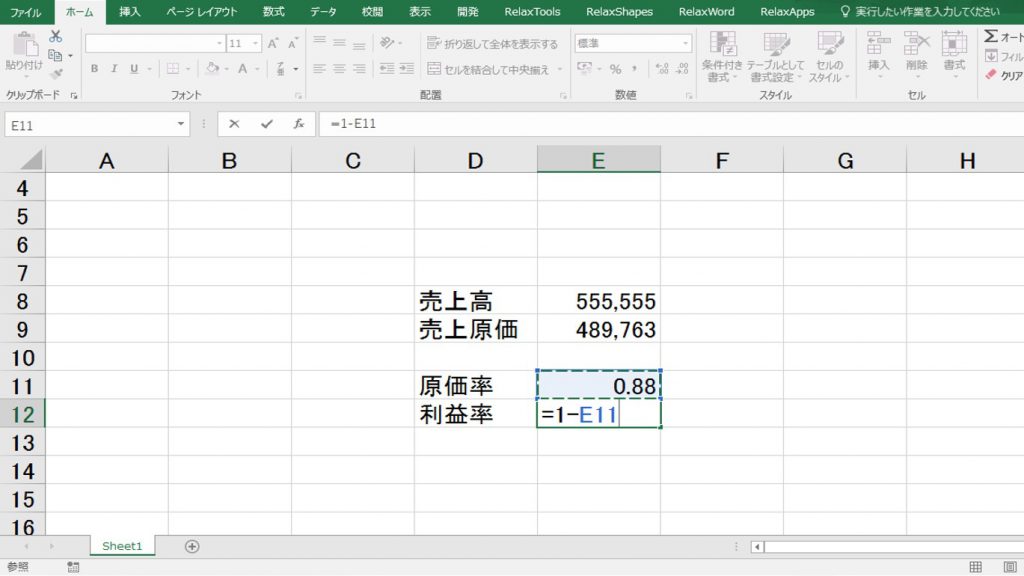
するとこの計算式における E11 の値は既に0.88と小数点以下第3位で切り捨てられた値が使用されます。
計算結果は↓のようになります。
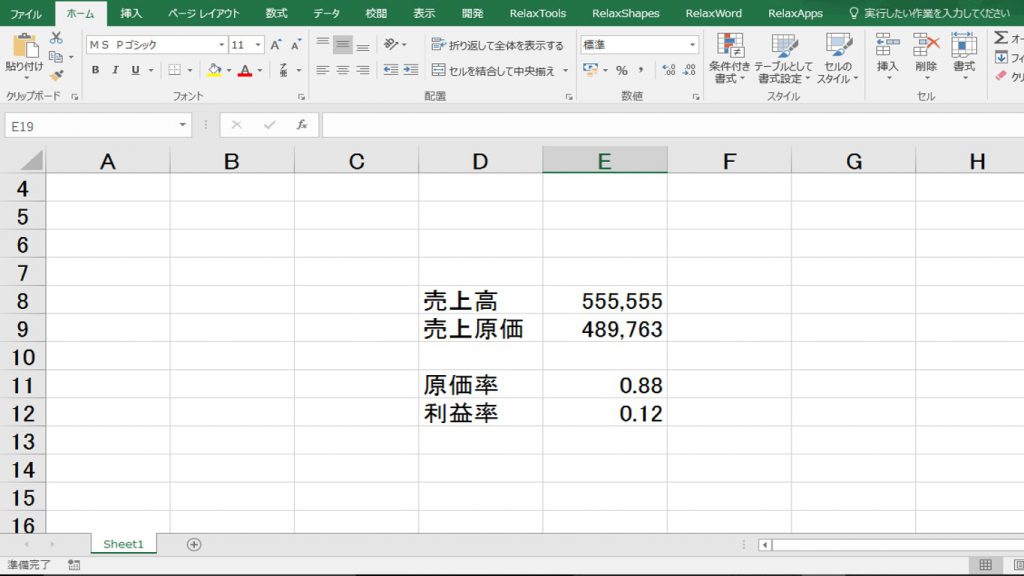
また、利益率を売上高と売上原価から直接計算する場合 E12 に「=1-ROUNDDOWN(E9/E8,2)」と入力しても同じ結果が得られます。
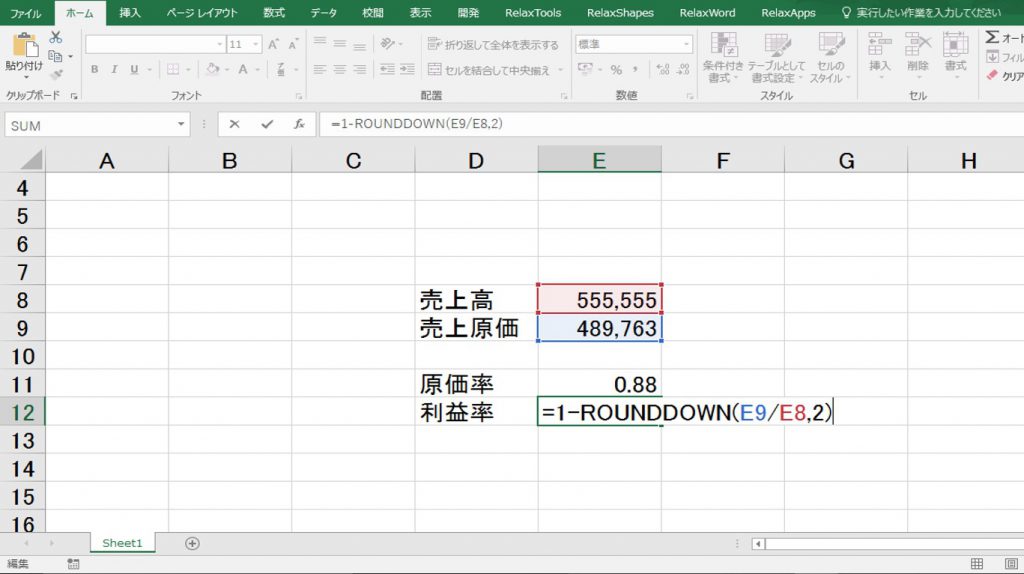
3、まとめ
これらの関数は ROUND 関数と一緒に使えるようにしておくと便利です。
また、ROUND 関数とROUNDDOWN 関数は四則演算と合わせて使えば、かなり複雑な計算を行うこともでき、会社の経理や会計事務所の仕事に役に立ちます。
